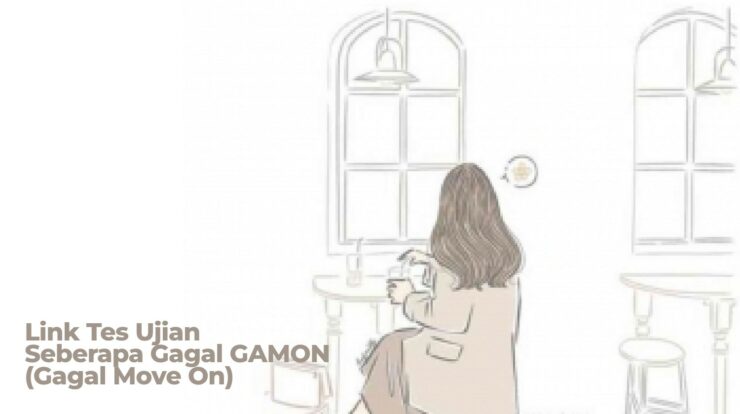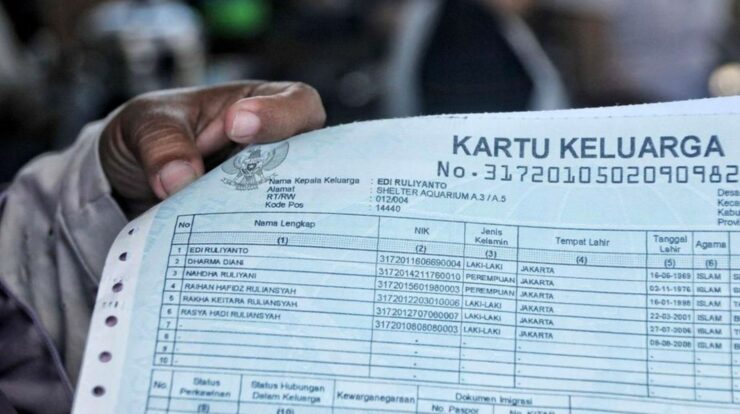Mikrofon iPhone Tidak Berfungsi: Penyebab dan Cara Mengatasi — Mikrofon iPhone Anda tiba-tiba tidak berfungsi? Ini bisa jadi masalah yang merepotkan, terutama jika Anda sering menggunakan perangkat untuk panggilan telepon, perekaman suara, atau aplikasi komunikasi seperti FaceTime dan WhatsApp. Mikrofon yang tidak berfungsi dapat mengganggu komunikasi Anda secara signifikan dan membuat perangkat terasa kurang berguna.
Jangan khawatir, artikel ini akan mengulas berbagai penyebab umum mengapa mikrofon iPhone Anda mungkin mengalami kerusakan, serta memberikan solusi efektif untuk mengatasinya. Dari masalah sederhana seperti penutup mikrofon yang tertutup debu hingga pengaturan perangkat yang perlu diperiksa, kami akan membahasnya secara mendalam. Untuk memahami lebih lanjut dan mendapatkan solusi tepat, yuk simak lebih lanjut!
Baca Juga:
- Cara Terbaik Mengatasi Screen Bleeding di HP Xiaomi
- Ternyata Begini Kronologis Dokter India Viral Link Video
- 8 Video Sales Yamaha Viral Hijab Link Mediafire Ramai di Twitter
Penyebab Mikrofon iPhone Tidak Berfungsi
Ada beberapa penyebab mikrofon iPhone Anda tidak berfungsi yang perlu Anda ketahui. Yuk, simak beberapa masalah yang mungkin terjadi pada smartphone Anda berikut ini:
1. Kesalahan Sistem pada iOS
Kadang-kadang, kesalahan atau bug pada sistem operasi iOS dapat menjadi biang keladi masalah mikrofon. Jika iPhone Anda baru saja diperbarui ke versi iOS yang kurang stabil, mikrofon mungkin tidak berfungsi dengan baik, terutama dalam aplikasi tertentu. Ini sering terjadi setelah pembaruan perangkat lunak yang belum sepenuhnya stabil.
2. Pengaturan Mikrofon yang Tidak Tepat
Pengaturan mikrofon yang tidak sesuai bisa membuat aplikasi tidak dapat mengakses mikrofon iPhone Anda. Mungkin Anda secara tidak sengaja menonaktifkan akses mikrofon pada aplikasi tertentu, atau mungkin Anda menggunakan mode headphone yang mengganggu fungsi mikrofon internal.
3. Gangguan Koneksi Bluetooth
Jika Anda terhubung ke perangkat Bluetooth seperti earphone atau speaker eksternal, audio mungkin dialihkan dari mikrofon internal iPhone ke perangkat tersebut. Hal ini dapat membuat Anda merasa bahwa mikrofon internal tidak berfungsi, padahal sebenarnya perangkat Anda sedang menggunakan mikrofon eksternal.
4. Penyumbatan Debu dan Kotoran
Mikrofon yang tertutup debu atau kotoran dapat menyebabkan penurunan kualitas suara atau bahkan membuat mikrofon tidak berfungsi sama sekali. Kotoran pada port pengisian daya dan lubang speaker juga dapat memengaruhi fungsi mikrofon.
Dengan memahami penyebab-penyebab ini, Anda bisa lebih mudah menemukan solusi dan memperbaiki masalah mikrofon di iPhone Anda. Simak terus artikel ini untuk solusi lebih lanjut!
Cara Mengatasi Mikrofon iPhone Tidak Berfungsi
Jika mikrofon iPhone Anda tidak berfungsi, Anda dapat mencoba langkah-langkah berikut untuk mengatasinya:
1. Bersihkan Mikrofon Secara Menyeluruh
Mulailah dengan membersihkan mikrofon dari debu dan kotoran. Gunakan sikat berbulu lembut atau tiupan udara bertekanan rendah untuk membersihkan area mikrofon. Jangan lupa untuk membersihkan port pengisian daya dan lubang speaker yang juga rentan terhadap penumpukan kotoran.
2. Restart iPhone
Restart iPhone Anda untuk mengatasi masalah sementara. Proses ini memuat ulang sistem dan sering kali dapat memperbaiki bug yang memengaruhi mikrofon.
3. Periksa dan Atur Ulang Pengaturan Mikrofon
Pastikan semua aplikasi yang memerlukan akses mikrofon telah diberikan izin yang tepat. Cek dan atur ulang melalui Pengaturan > Privasi > Mikrofon. Jika izin telah dinonaktifkan, aktifkan kembali untuk memulihkan fungsinya.
4. Matikan Koneksi Bluetooth
Jika mikrofon tidak berfungsi karena koneksi ke perangkat Bluetooth eksternal, matikan Bluetooth sementara. Ini akan memastikan mikrofon internal kembali digunakan oleh iPhone.
5. Nonaktifkan Fitur Noise Cancellation
Fitur noise cancellation bisa mengganggu fungsi mikrofon dalam kondisi tertentu. Nonaktifkan fitur ini melalui Pengaturan > Aksesibilitas > Audio/Visual, dan matikan opsi Noise Cancellation.
6. Perbarui iOS ke Versi Terbaru
Pembaruan iOS sering kali menyertakan perbaikan bug. Pastikan perangkat Anda menjalankan versi iOS terbaru dengan memeriksa pembaruan di Pengaturan > Umum > Pembaruan Perangkat Lunak.
7. Reset Semua Pengaturan
Jika solusi di atas tidak berhasil, coba reset semua pengaturan di iPhone. Ini tidak akan menghapus data, tetapi akan mengembalikan semua pengaturan ke kondisi awal, yang mungkin memperbaiki masalah mikrofon.
8. Kunjungi Layanan Dukungan Apple
Jika semua langkah di atas belum menyelesaikan masalah, kemungkinan ada masalah perangkat keras. Hubungi Dukungan Apple atau kunjungi pusat servis resmi untuk mendapatkan bantuan lebih lanjut.
Ikuti langkah-langkah ini untuk mencoba mengatasi masalah mikrofon di iPhone Anda, dan semoga perangkat Anda segera berfungsi kembali dengan baik!
Akhir Kata
Demikianlah penjelasan artikel tentang Mikrofon iPhone Tidak Berfungsi: Penyebab dan Cara Mengatasi. Semoga artikel ini dapat membantu, memberikan informasi tambahan dan tentunya dapat menjawab pertanyaan-pertanyaan Anda.